Excel中经常需要使用到自动求和公式,自动求和具体该如何操作呢?接下来小编举例简单的例子告诉大家excel设置自动求和公式的方法。excel设置自动求和公式的方法设置自动求和公式步骤1:将鼠标放在要求和数据区域的紧挨着的下面一个单元格,如下图的D10单元格,然后点击【开始】-【自动求和】按钮就可以自动求D......
excel Hlookup函数,让查找更方便!
Excel函数
2021-11-25 10:18:09
我们都清楚Vlookup函数的强大和便利,Vlookup函数是按列查找的函数,而师出同门的Hlookup函数也具有强大功能。
HLOOKUP函数是Excel等电子表格中的横向查找函数。例如,我们用示例中的表格,用函数查找“车轴”行的第二个值,怎么做呢?
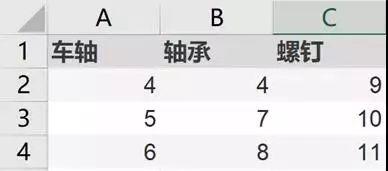
HLOOKUP(lookup_value,table_array,row_index_num,range_lookup)
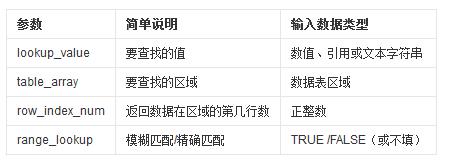
根据上面的语法规则,要查找的值=“车轴”,要查找的区域=A1:C4,返回数据所在行数=2,模糊匹配=TRUE。
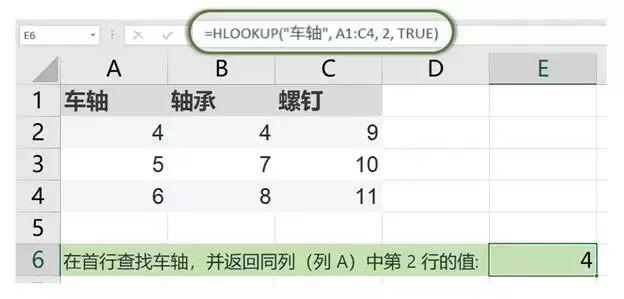
如果在计算中找不到匹配的数据,就会返回错误值。
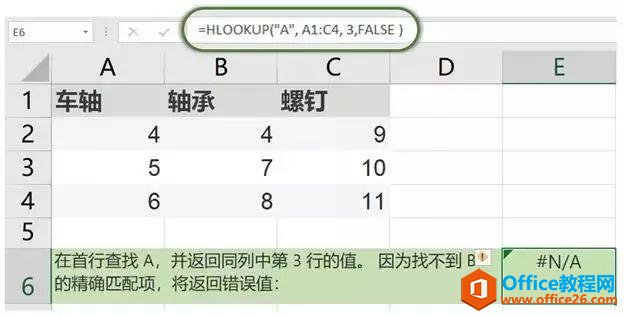
简单来说,Hlookup函数四个参数的主要思路是“找什么,在哪里找,需要粘贴那一行,精确找还是模糊找”。接下来,我们稍加难度。
将表一中的对应数值填写到表二中,也许有人会觉得直接复制粘贴就好啦,但是如果这个数量大到成百上千,你就会发现Hlookup函数的迅速。
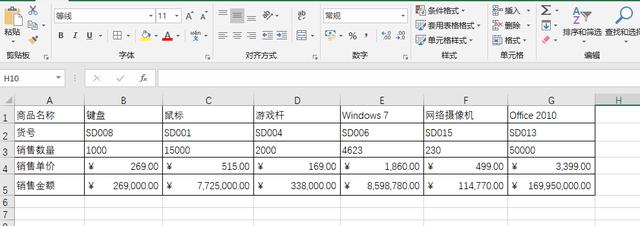
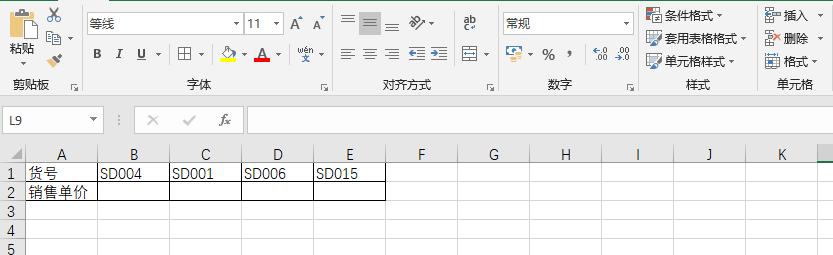
我们根据上面Hlookup函数的参数分析,写好公式。
第一个参数:查找目标是货号,
第二个参数:查找区域是表一中的B2到G5(注意查找目标必须位于查找区域的第一行,所以本例中是B2到G5,而不是B1到G5),
返回的行数为3,即区域B2到G5从上到下第3行(销售单价)。
查找方式,我们选精确查找,可以录入false或者0。
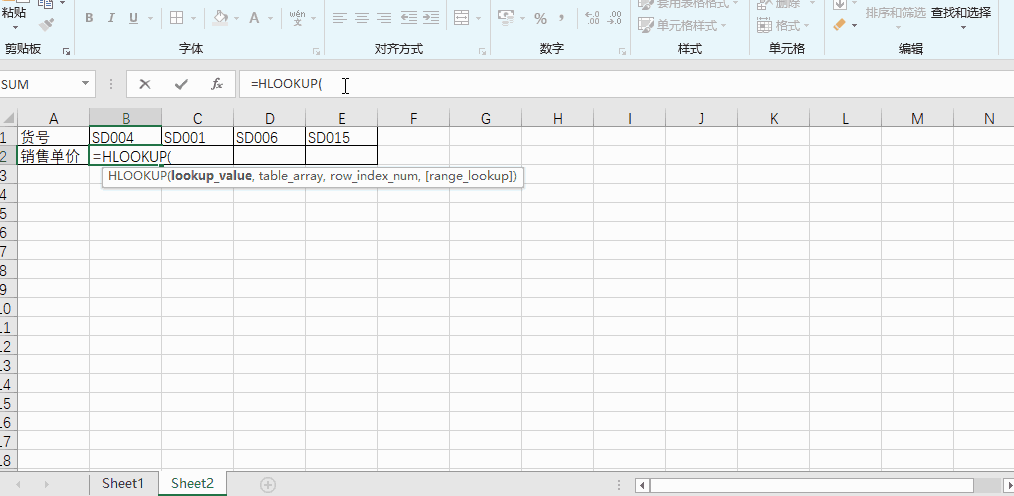
在B2中录入公式“=HLOOKUP(B1,Sheet1!$B$2:$G$5,3,0)”,回车,HLOOKUP已经把货号为SD004的商品单价提取出来了。
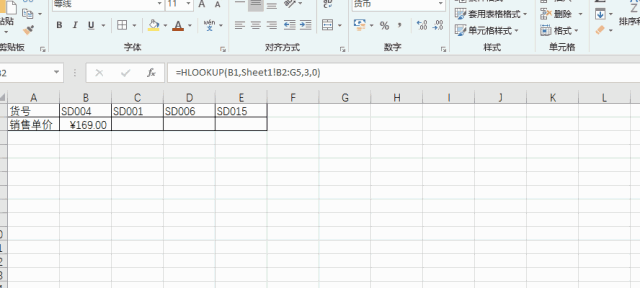
接下来只要拖动下,其他的结果都出来啦!
标签: HLOOKUP函数
上一篇:excel 如何保留数据头两位后面都是零? 下一篇:excel中的图表类型概述
相关文章
